
InspIron
セットアップ ガイド
™
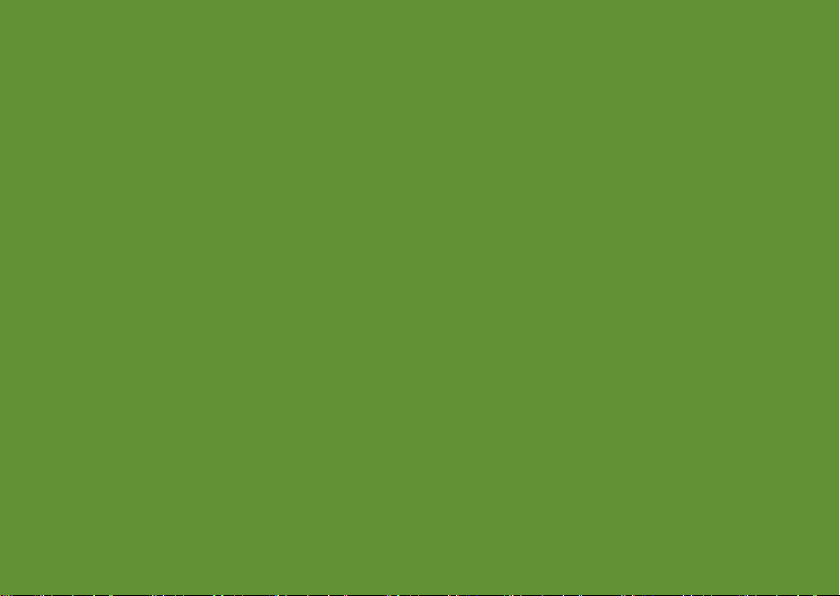
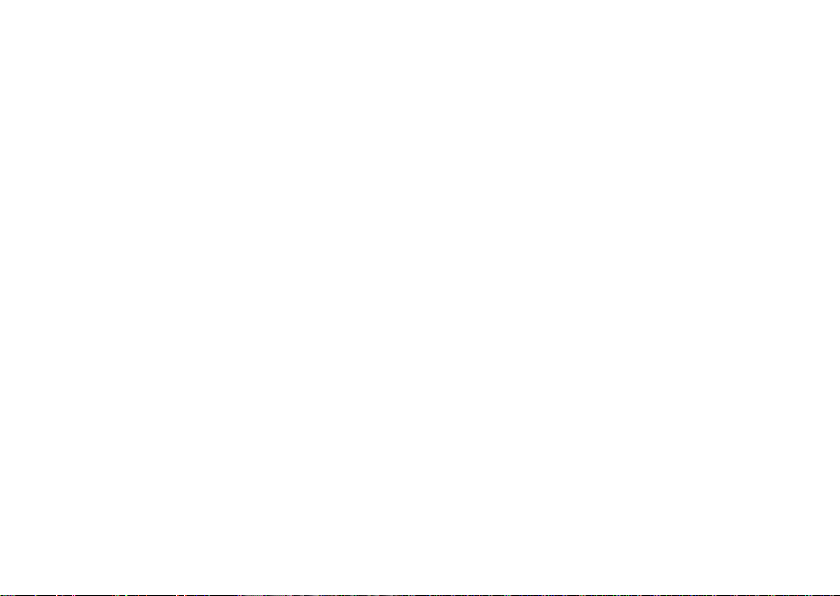
InspIron
セットアップ ガイド
認可モデル:D03U シリーズ 認可タイプ:D03U001
™
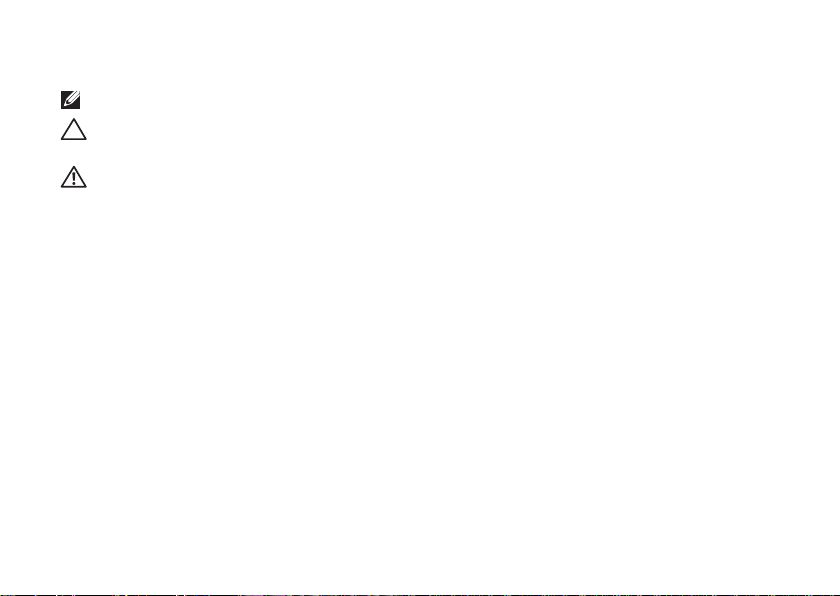
メモ、注意、警告
メモ:コンピュータを使いやすくするための重要な情報を説明しています。
注意:ハードウェアの損傷またはデータの損失の可能性あることを示し、問題を回避
する方法を説明しています。
警告:警告とは、物的損害、けが、または死亡の原因となる可能性があることを示し
ます。
Dell™ n シリーズコンピュータをご購入いただいた場合、本書の Microsoft® Windows® OS についての説明は適用さ
れません。
__________________
本書の情報は、事前の通知なく変更されることがあります。
© 2010 Dell Inc. All rights reserved.
Dell Inc. の書面による許可のない複製は、いかなる形態においても厳重に禁じられています。
本書に使用されている商標:Dell、DELL ロゴ、YOURS IS HERE、Solution Station、Inspir
Inc. の商標です。AMD、AMD Athlon、AMD Turion、AMD Phenom、および ATI Mobility Radeon は Advanced Micro Devices,
Inc. の商標です。Microsoft、Windows、および Windows スタートボタンロゴは、米国その他の国における Microsoft
Corporation の商標または登録商標です。Blu-ray Disc は Blu-ray Disc Association の商標です。Ubuntu は Canonical Ltd. の
登録商標です。
本書では、上記記載以外の商標および会社名が使用されている場合があります。これらの商標や会社名は、一
切 Dell Inc. に所属するものではありません。
2010 年 5 月 P/N V714M Rev. A00
on、および DellConnect は Dell
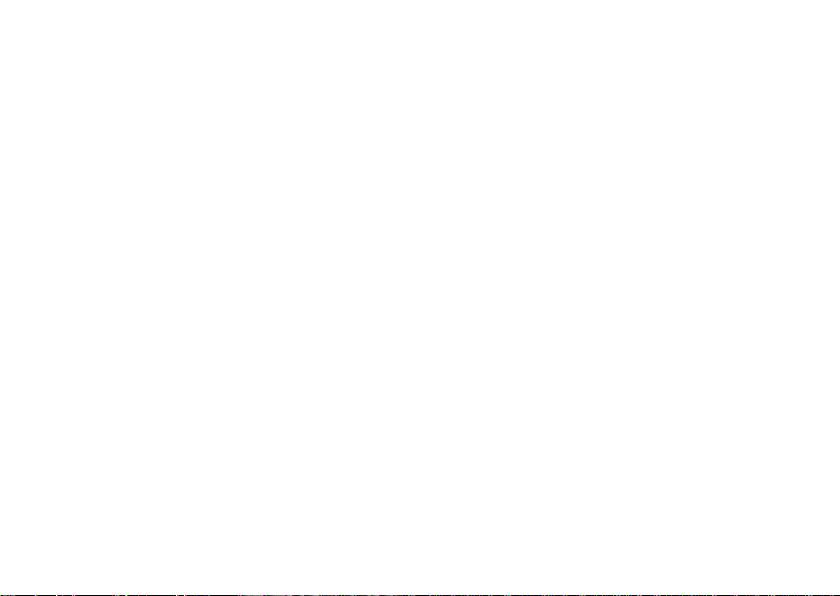
目次
Inspiron デスクトップのセット
アップ . . . . . . . . . . . . . . . . . . . . . . 5
コンピュータをセットアップする
前に . . . . . . . . . . . . . . . . . . . . . . . . . . . . . . 5
モニターを接続する . . . . . . . . . . . . . . . . . 6
ホームシアターのセットアップ
(オプション) . . . . . . . . . . . . . . . . . . . . . 8
キーボードおよびマウスの接続 . . . . . . . 13
ネットワークケーブルの接続
(オプション) . . . . . . . . . . . . . . . . . . . . 14
AC アダプタを接続する . . . . . . . . . . . . . . 15
電源ボタンを押す . . . . . . . . . . . . . . . . . . 16
オペレーティングシステムのセッ
トアップ . . . . . . . . . . . . . . . . . . . . . . . . . . 17
システムリカバリメディアを作成する
(推奨) . . . . . . . . . . . . . . . . . . . . . . . . . . 18
ターネットに接続する
イン
(オプション) . . . . . . . . . . . . . . . . . . . . 19
Inspiron デスクトップの使用 . . . . . . 24
前面の機能 . . . . . . . . . . . . . . . . . . . . . . . . 24
上面の機能 . . . . . . . . . . . . . . . . . . . . . . . . 26
背面の機能 . . . . . . . . . . . . . . . . . . . . . . . . 28
ソフトウェアの機能 . . . . . . . . . . . . . . . . 31
Dell Dock . . . . . . . . . . . . . . . . . . . . . . . . . . . 33
Dell DataSafe Online Backup . . . . . . . . . . . . . 35
問題の解決 . . . . . . . . . . . . . . . . . . 36
ビープコード . . . . . . . . . . . . . . . . . . . . . . 36
ネットワークの問題 . . . . . . . . . . . . . . . . 37
電源の問題 . . . . . . . . . . . . . . . . . . . . . . . . 38
メモリの問題 . . . . .
フリーズおよびソフトウェアの
問題 . . . . . . . . . . . . . . . . . . . . . . . . . . . . . 42
. . . . . . . . . . . . . . . . . 40
3
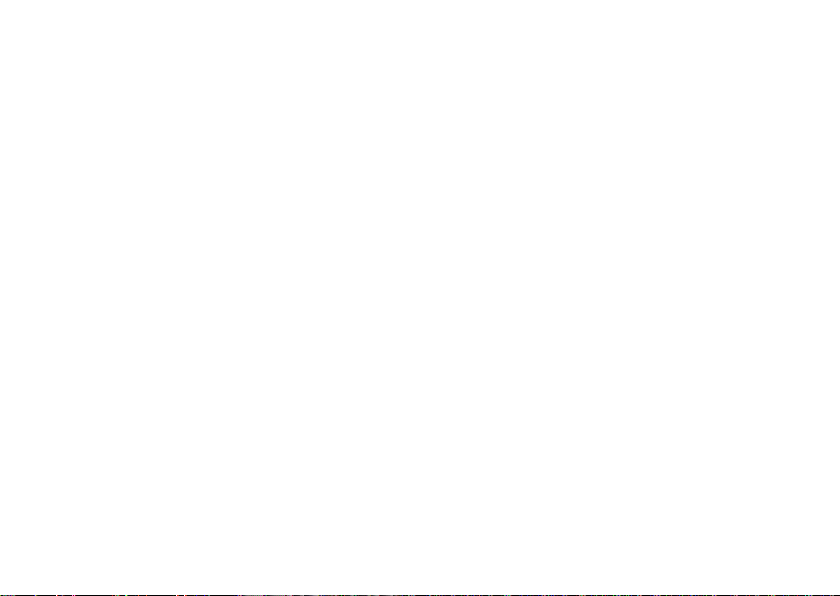
目次
サポートツールの使用 . . . . . . . . . . 45
デルサポートセンター . . . . . . . . . . . . . . 45
My Dell Downloads . . . . . . . . . . . . . . . . . . . . 46
システムメッセージ . . . . . . . . . . . . . . . . 47
ハードウェアに関するトラブル
シューティング . . . . . . . . . . . . . . . . . . . . 50
Dell Diagnostics . . . . . . . . . . . . . . . . . . . . . . 50
お使いのオペレーティングシステ
ムの復元 . . . . . . . . . . . . . . . . . . . . 55
システムの復元 . . . . . . . . . . . . . . . . . . . . 57
Dell DataSafe Local Backup . . . . . . . . . . . . . . 58
システムリカバリメディア. . . . . . . . . . . 61
Dell Factory Image Restore(デル出荷時
のイメージの復元) . . . . . . . . . .
. . . . . . 62
困ったときは . . . . . . . . . . . . . . . . . 65
テクニカルサポートとカスタマー
サービス . . . . . . . . . . . . . . . . . . . . . . . . . . 66
DellConnect . . . . . . . . . . . . . . . . . . . . . . . . 67
4
オンラインサービス . . . . . . . . . . . . . . . . 67
24 時間納期案内電話サービス . . . . . . . . 68
製品情報 . . . . . . . . . . . . . . . . . . . . . . . . . . 69
保証期間中の修理と返品について . . . . . 69
お問い合わせになる前に . . . . . . . . . . . . 71
デルへのお問い合わせ . . . . . . . . . . . . . . 73
詳細情報およびリソースの参照 . . . . 76
仕様 . . . . . . . . . . . . . . . . . . . . . . . 79
付録 . . . . . . . . . . . . . . . . . . . . . . . 84
Macrovision 製品通知 . . . . . . . . . . . . . . . . . 84
NOM または
情報(メキシコのみ) . . . . . . . . . . . . . . 85
メキシコの公式規格の
索引 . . . . . . . . . . . . . . . . . . . . . . . 86
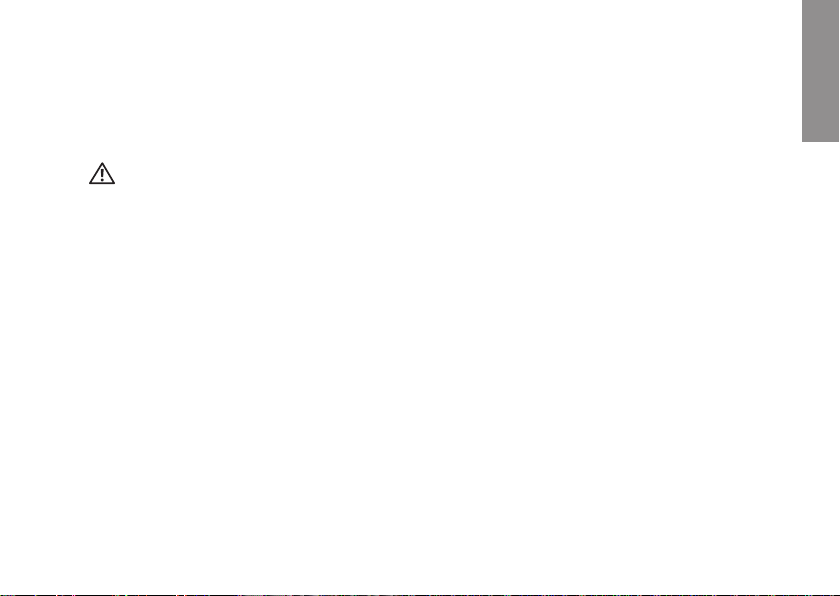
Inspiron デスクトップのセットアップ
InspIron
本項では、Dell™ Inspiron™ デスクトップのセ
ットアップについて説明します。
警告:本項の手順を開始する前に、コ
ンピュータに付属しているガイドの安
全にお使いいただくための注意事項を
お読みください。安全にお使いいただ
くためのベストプラクティスの追加情
報に関しては、法令遵守ホームページ
www.dell.com/regulatory_compliance
を参照してください。
コンピュータをセットアッ プする前に
コンピュータを設置するときは、電源に近
いこと、換気のよい場所であること、そし
て、コンピュータを置く場所が平らである
ことを確認してください。
コンピュータ周辺の空気の流れが悪くなる
と、コンピュータがオーバーヒートするお
それがあります。オーバーヒートを防ぐに
は、コンピュータの背面に少なくとも
10.2 cm、コンピュータの側面に少なくとも
5.1 cm の空間を確保する必要があり
キャビネットや引き出しなど、閉ざされた
空間にコンピュータを設置して電源を入れ
ることはしないでください。
ます。
5
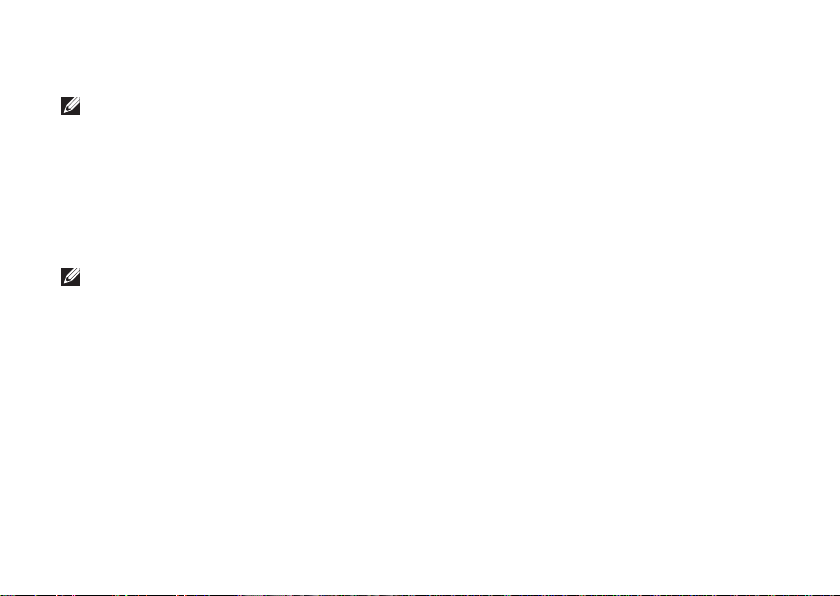
Inspiron デスクトップのセットアップ
モニターを接続する
メモ:コンピュータを TV に接続することもできます。詳細については、8 ページの
「ホームシアターのセットアップ(オプション)」を参照してください。
モニターを内蔵 VGA コネクタまたは HDMI コネクタを使用して接続します。パフォーマン
スを改善するには、モニターを HDMI コネクタを使用して接続することを推奨します。
HDMI-DVI アダプタと追加の HDMI ケーブルは、www.dell.com/jp で購入できます。
コンピュータとモニターで使用できるコネクタに適したケーブルを使用します。お使いの
コンピュータとモニターのコネクタを確認するには、以下の表を参照してください。
メモ:1 台のモニターに接続する場合は、モニターをコンピュータのコネクタの 1 つに
のみ接続します。
6
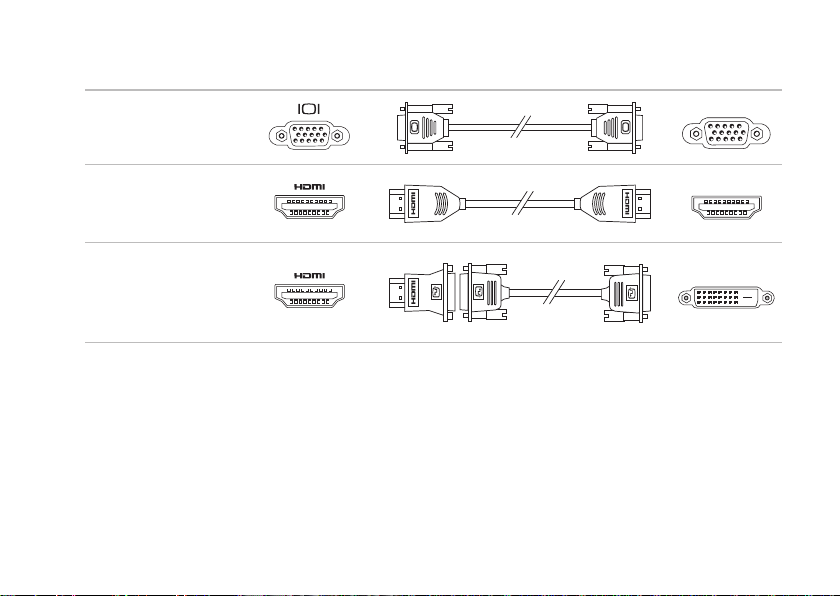
Inspiron デスクトップのセットアップ
接続のタイプ コンピュータ ケーブル モニター
VGA-VGA
(VGA ケーブル)
HDMI-HDMI(HDMI
ケーブル)
HDMI-DVI
(HDMI-DVI アダ
プタと DVI ケーブ
ル)
7
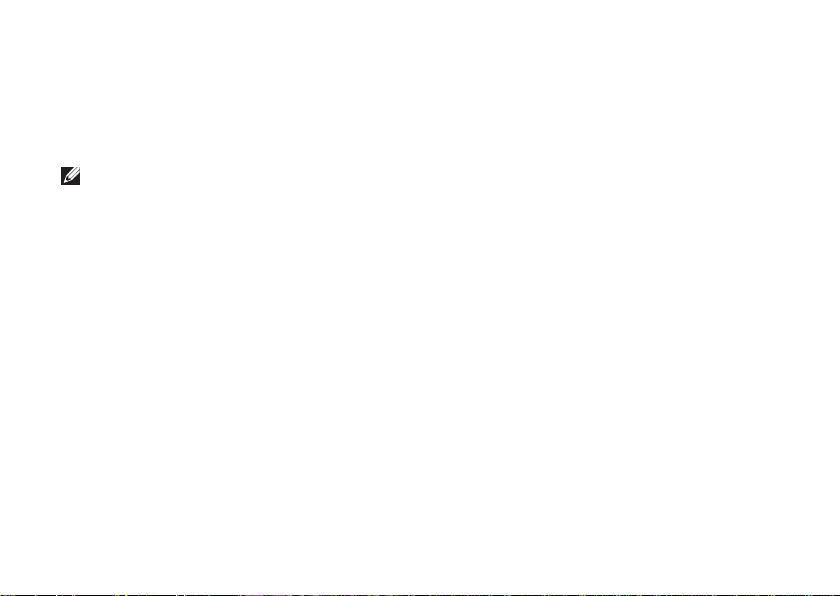
Inspiron デスクトップのセットアップ
ホームシアターのセットアップ(オプション)
ホームシアターをセットアップするには、HDMI ケーブルを使用してコンピュータをフラッ
トパネルモニターに直接接続するか、またはオーディオ / ビデオレシーバ経由で接続しま
す。
メモ: HDMI ケーブルはコンピュータに同梱されていないため、別途購入する必要があ
ります。HDMI ケーブルは www.dell.com からご購入いただけます。
フラットパネルモニターの直接接続
キーボードとマウスを接続します(1. 13 ページの「キーボードおよびマウスの接続」を参
照)。
オーディオ / ビデオ出力:HDMI ケーブルの一方の端をコンピュータの HDMI コネクタに2.
接続し、もう一方の端をフラットパネルモニターの HDMI コネクタに接続します。
追加のオーディオ出力(オプション):2.1 アナログオーディオケーブルをコンピュー3.
タのライン出力コネクタに接続して、2.
8
1 チャネルスピーカーを正しく接続します。
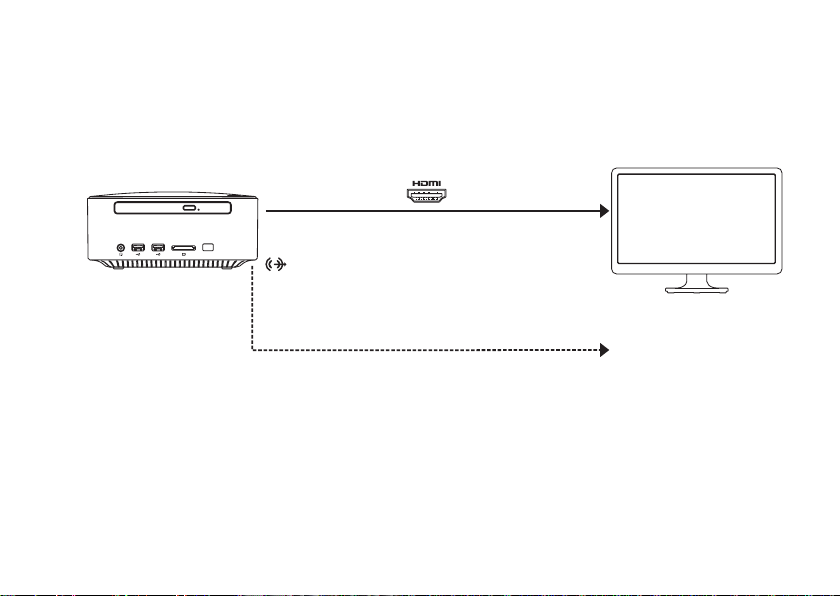
ライン出力
アナログ 2.1 オーディオ
2.1 チャネルスピーカー
フラットパネル
モニター
オーディオ /
ビデオ
オプション
Inspiron デスクトップのセットアップ
9
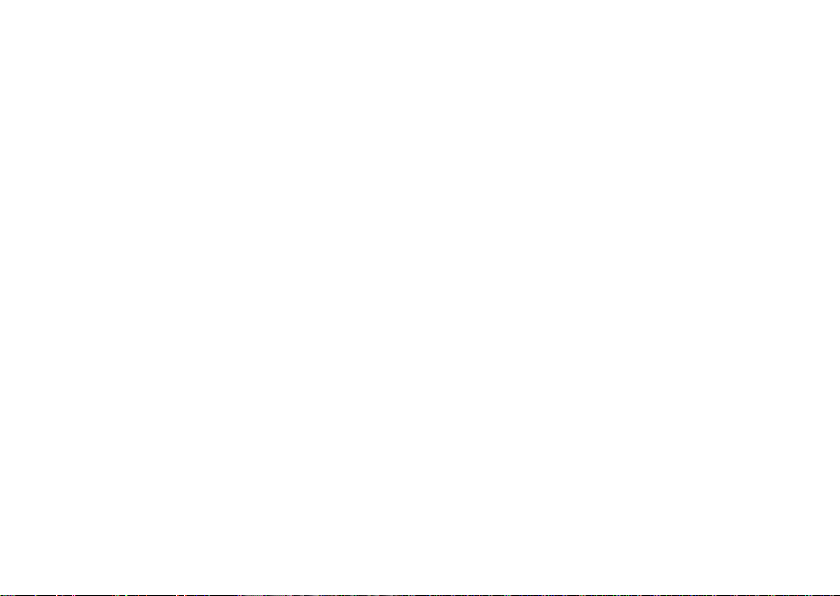
Inspiron デスクトップのセットアップ
オーディオ / ビデオレシーバ経由でのフラットパネルモニターの接続
キーボードとマウスを接続します(1. 13 ページの「キーボードおよびマウスの接続」を参
照)。
オーディオ / ビデオ出力2.
HDMI ケーブルの一方の端をコンピュータの HDMI コネクタに接続し、もう一方の端をa.
オーディオ / ビデオレシーバの HDMI 入力コネクタに接続します。
HDMI ケーブルの一方の端をオーディオ / ビデオレシーバの HDMI 出力コネクタに接続b.
し、もう一方の端をフラットパネルモニターの HDMI コネクタに接続します。
追加のオーディオ出力(オプション):3.
2.1 アナログオーディオ:2.1 アナログオーディオケーブルをコンピュータのライン出 –
力コネクタに接続して、2.1 チャネルスピーカーを正しく接続します。
7.1 デジタルオーディオ: –
オプティカル S/PDIF ケーブルの一方の端をコ
ネクタに接続し、もう一方の端をオーディオ / ビデオレシーバのオプティカル S/
PDIF コネクタに接続します。
オーディオ / ビデオレシーバから 7.1 チャネルスピーカーに 7.1 オーディオチャネb.
ルケーブルを接続します。
10
ンピュータのオプティカル S/PDIF コa.
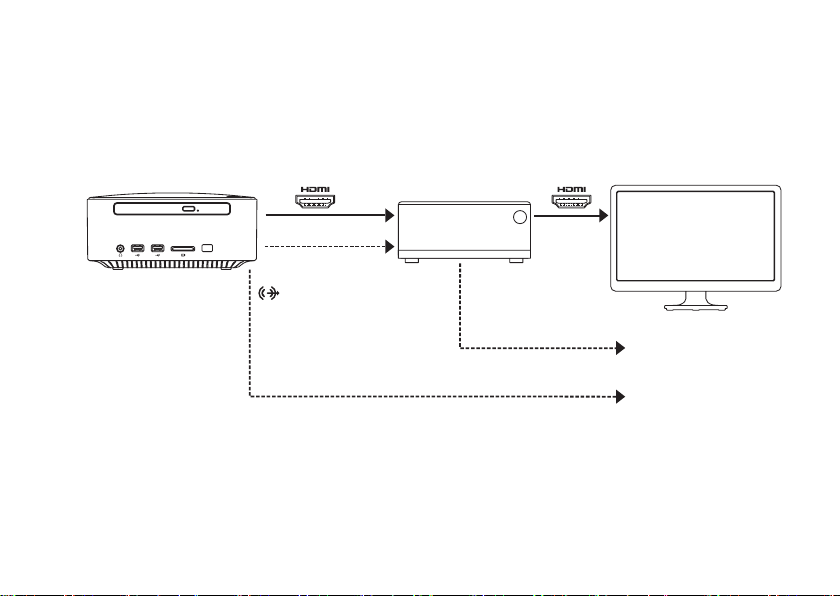
Inspiron デスクトップのセットアップ
ライン出力
アナログ 2.1 オーディオ
オプティカル
S/PDIF デジタル
7.1 オーディオ
2.1 チャネルス
ピーカー
7.1 チャネルス
ピーカー
A/V レシーバ
フラットパネル
モニター
オーディオ / ビデオ オーディオ / ビデオ
オプション
オプション
11
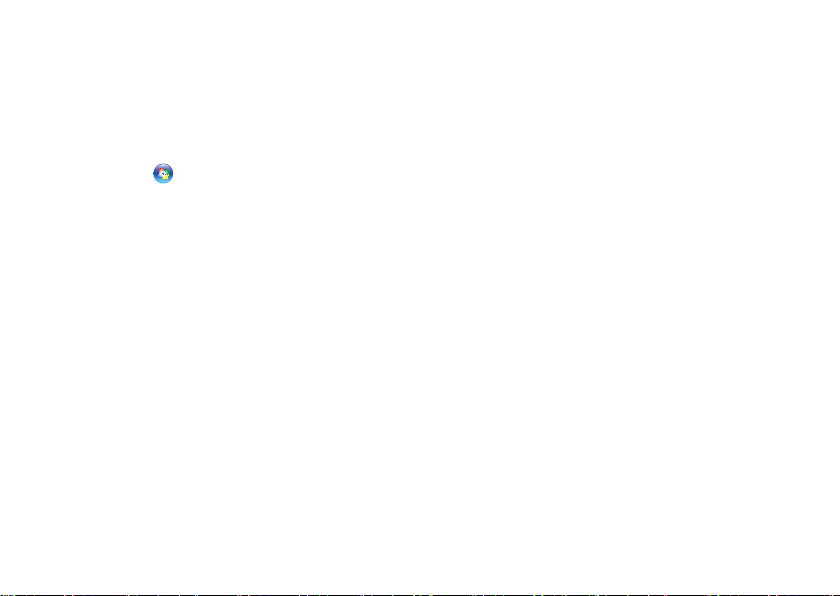
Inspiron デスクトップのセットアップ
ディスプレイのスケーリング設定の調整
スケーリング設定により、モニター画面に合わせて画像を調整することができます。ス
ケーリング設定を調整するには:
コンピュータの電源が入っていることを確認します。1.
スタート2.
します。
Catalyst3.
Displays(デスクトップおよびディスプレイ)の順にクリックします。
Desktops & Displays(デスクトップおよびディスプレイ)4. ウィンドウで、設定するモニ
ターを右クリックします。
Configure...(設定...)5. を選択します。
表示されたウィンドウで、6. Scaling Options(スケーリングオプション)タブを選択しま
す。
スケーリングを調整して、画像をモニター画面に合わせます。7.
OK8. をクリックします。
12
→ すべてのプログラム → Catalyst Control Center → CCC の順にクリック
™
Control Center ウィンドウで、, Graphics(グラフィックス)→ Desktops &
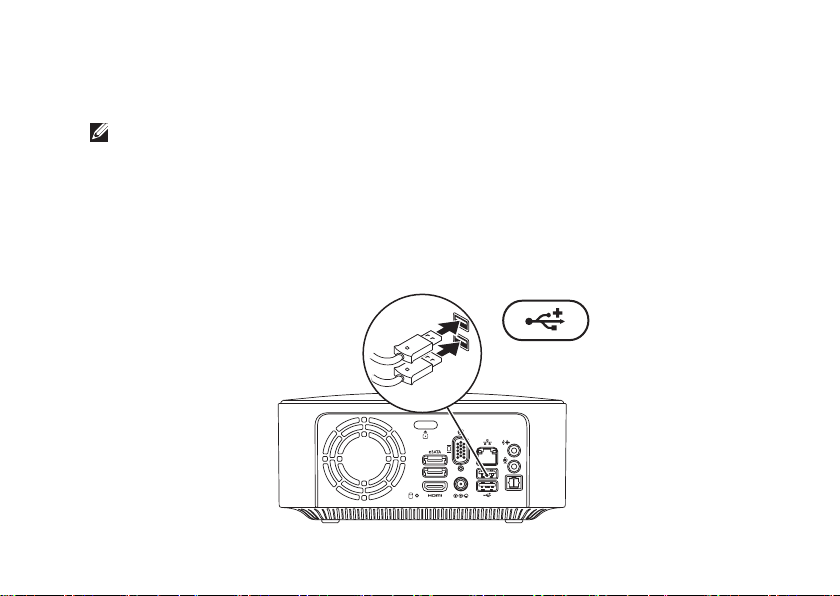
Inspiron デスクトップのセットアップ
キーボードおよびマウスの接続
USB キーボードおよび USB マウスをコンピュータ背面の USB コネクタに接続します。
メモ:Dell Wireless Trackball Keyboard を購入されている場合は、製品に添付されている
マニュアルを参照して、ワイヤレスキーボードをセットアップしてください。
13
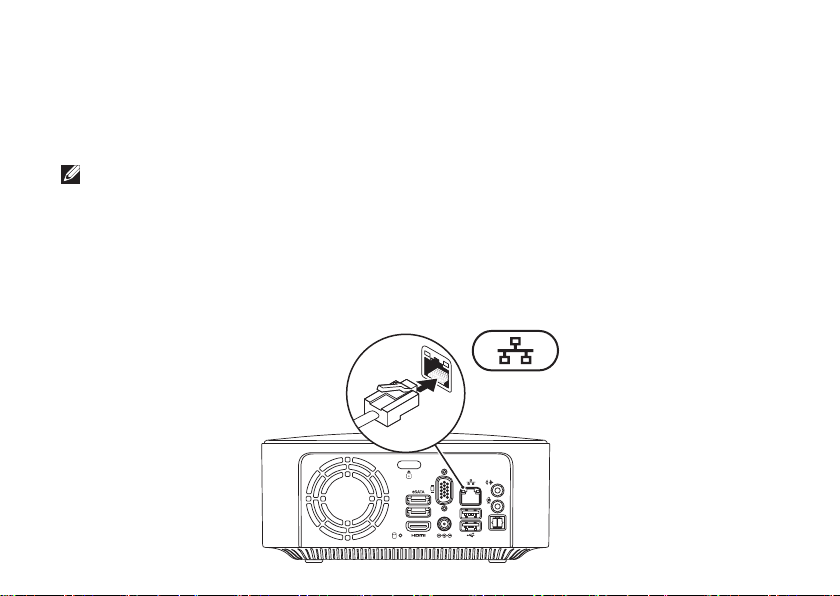
Inspiron デスクトップのセットアップ
ネットワークケーブルの接続(オプション)
ネットワーク接続は、コンピュータのセットアップを完了するために必須の作業ではありませ
んが、ケーブル接続(ブロードバンドデバイスやイーサネットジャックなど)を使用している
既存のネットワーク接続またはインターネット接続がある場合は、すぐに接続できます。
メモ:ネットワークコネクタ(RJ45 コネクタ)に接続するには、イーサネットケーブルの
みを使用してください。ネットワークコネクタに電話ケーブル(RJ11 コネクタ)を接続し
ないでください。
コンピュータをネットワークやブロードバンドデバイスに接続するには、ネットワークケーブ
ルの一方の端をネットワークポートやブロードバンドデバイスに接続します。ネットワーク
ケーブルのもう一方の端を、コンピュータ背面にあるネットワークコネクタ(RJ45 コネクタ)
に接続します。カチッという感触があれば、ネットワークケーブルはしっ
ます。
14
かりと接続されてい
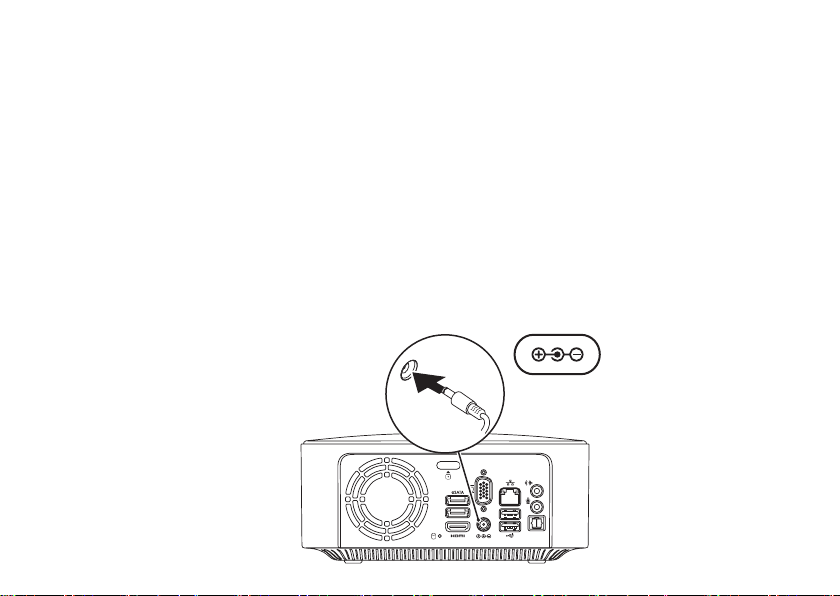
AC アダプタを接続する
Inspiron デスクトップのセットアップ
15
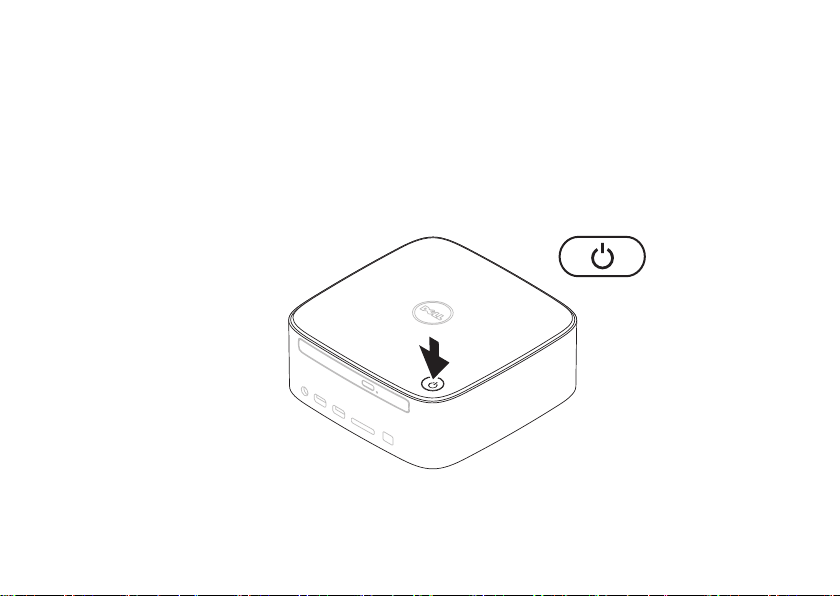
Inspiron デスクトップのセットアップ
電源ボタンを押す
16
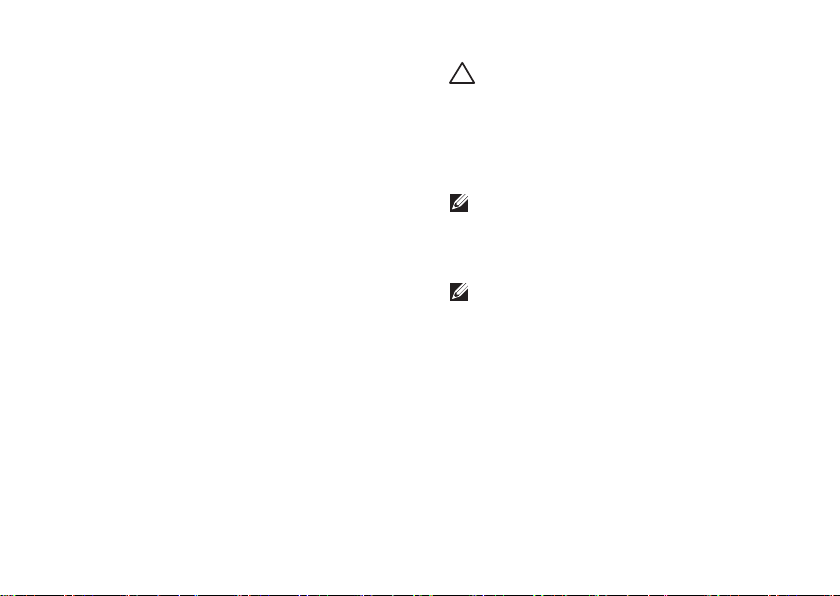
Inspiron デスクトップのセットアップ
オペレーティングシステム のセットアップ
お使いのコンピュータには、購入時に選択
したオペレーティングシステムが設定済み
です。
Microsoft Windows をセットアップ
する
Microsoft® Windows® をはじめてセットアッ
プするときは、画面の説明に従ってくださ
い。これは必須の作業で、多少時間がかか
る場合があります。Windows セットアップ画
面には、ライセンス契約の同意、プリ
ファレンスの設定、インターネット接続の
セットアップなど、いくつかの手順が示さ
れます。
注意:オペレーティングシステムのセ
ットアッププロセスは中断しないでく
ださい。中断すると、コンピュータが
使用不能になり、オペレーティングシ
ステムの再インストールが必要になる
ことがあります。
メモ:support.jp.dell.com で入手可能
な最新の BIOS とドライバを、お使いの
コンピュータにダウンロードしてイン
ス
トールすることをお勧めします。
メモ:オペレーティングシステムとそ
の機能の詳細に関しては、
support.jp.dell.com/MyNewDell を参照
してください。
Ubuntu Linux のセットアップ
Ubuntu Linux をはじめて使用するときは、画
面の説明に従ってセットアップしてくださ
い。
17
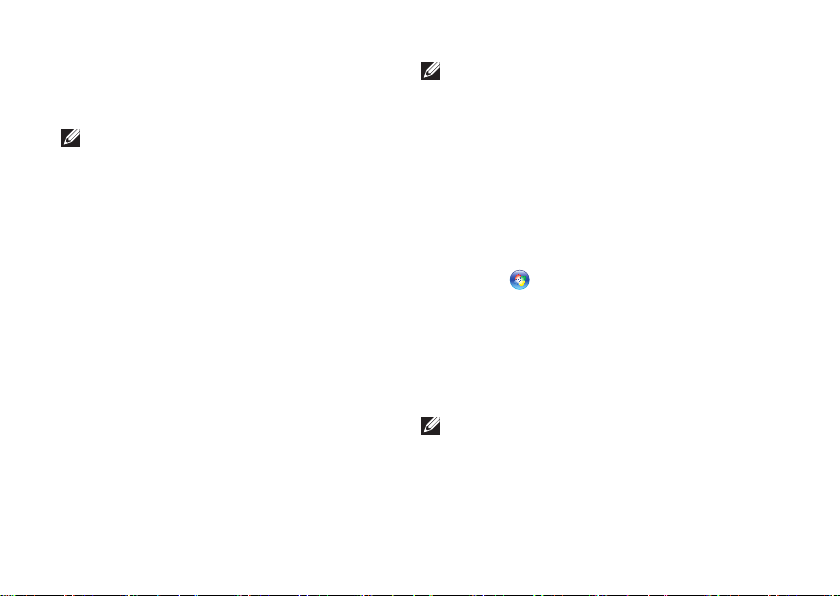
Inspiron デスクトップのセットアップ
システムリカバリメディア を作成する(推奨)
メモ:Microsoft Windows をセットアップ
したら、すぐにシステムリカバリメデ
ィアを作成することをお勧めします。
システムリカバリメディアを使用すると、
データファイルを維持しながら、コン
ピュータを購入時の動作状態に復元するこ
とができます(
ディスクは必要ありません)。ハードウェ
ア、ソフトウェア、ドライバ、またはその
他のシステムの設定を変更したためにコン
ピュータが正常に動作しなくなってしまっ
た場合に、システムリカバリメディアを使
用できます。
システムリカバリメディアの作成には以下
が必要です。
Dell DataSafe Local Backup•
最小容量 8 GB の USB キー、DVD-R、 •
DVD+R、または Blu-ray Disc
18
オペレーティングシステム
™
メモ:Dell DataSafe Local Backup は書き
換え可能ディ
せん。
システムリカバリメディアを作成するに
は、次の手順を実行します。
コンピュータの電源が入っていることを1.
確認します。
ディスクまたは USB キーをお使いのコン2.
ピュータに挿入します。
スタート3.
DataSafe Local Backup の順にクリック
します。
Create Recovery Media(リカバリメ 4.
ディアを作成) をクリックします。
画面の指示に従います。5.
メモ:システムリカバリメディアの使
用方法の詳細については、61 ページの
「システムリカバリメディア」を参照
してください。
スクをサポートしていま
→ プログラム → Dell
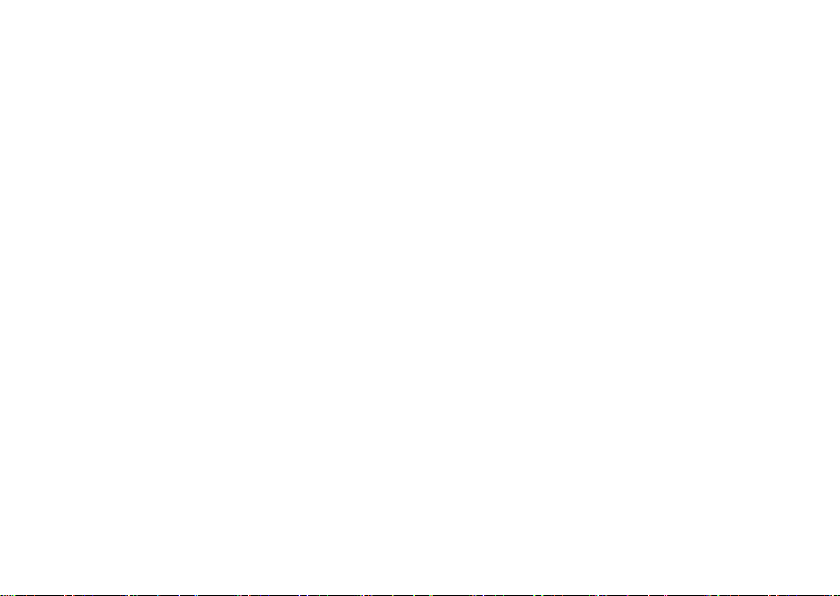
Inspiron デスクトップのセットアップ
インターネットに接続する (オプション)
インターネットに接続するには、外付けモ
デムまたはネットワーク接続、およびイン
ターネットサービスプロバイダ(ISP)が必
要です。
外付けの USB モデムまたは WLAN アダプ
タが最初の注文に含まれていない場合
は、dell.com/jp から購入できます。
有線接続のセットアップ
ダイヤルアップ接続を使用する場合は、•
電話線を外付け USB モデム(オプショ
ン)と壁の電話ジャックに接続してか
ら、インターネット接続をセットアップ
します。
DSL またはケーブル(衛星)モデム接続•
を使用する場合のセットアップ手順につ
いては、ご契約の ISP または携帯電話
サービスにお問い合わせください。
有線インターネット接続のセットアップを
完了するには、21 ページの「インターネッ
ト接続のセットアップ」の指示に従いま
す。
19
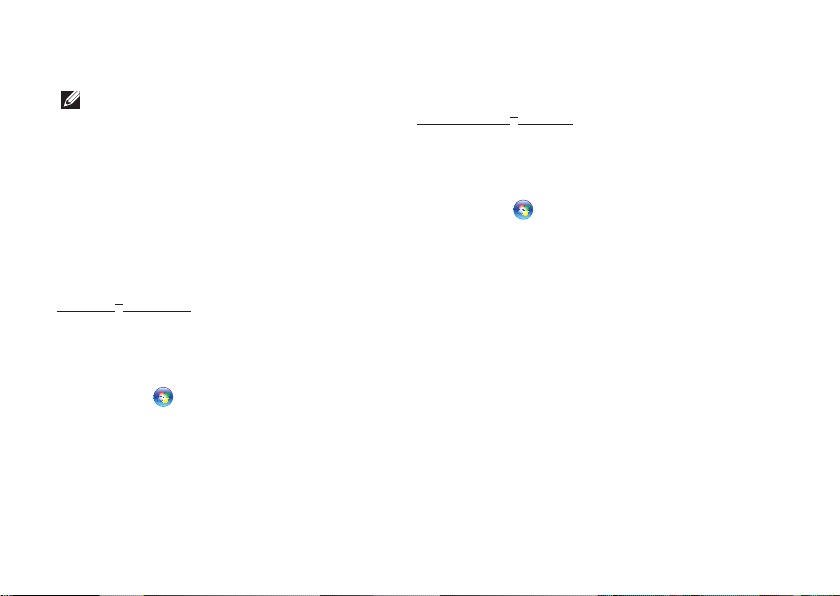
Inspiron デスクトップのセットアップ
ワイヤレス接続のセットアップ
メモ:ワイヤレスルーターのセット
アップについては、お使いのルーター
に付属のマニュアルを参照してくださ
い。
ワイヤレスインターネット接続を使用する
には、その前にワイヤレスルーターに接続
する必要があります。
ワイヤレスルーターへの接続をセットアッ
プするには、次の手順を実行します。
®
Windows
20
7 の場合
開いているファイルをすべて保存してか1.
ら閉じ、実行中のプログラムをすべて終
了します。
スタート2.
→ コントロールパネル の順
にクリックします。
検索ボックスに、ネットワークと入力3.
し、次にネットワークと共有センター →
ネットワークに接続 の順にクリックし
ます。
画面の手順に従ってセットアップを完了4.
します。
Windows Vista
®
の場合
開いているファイルをすべて保存してか1.
ら閉じ、実行中のプログラムをすべて終
了します。
スタート2.
→ 接続先 をクリックしま
す。
画面の手順に従ってセットアップを完了3.
します。
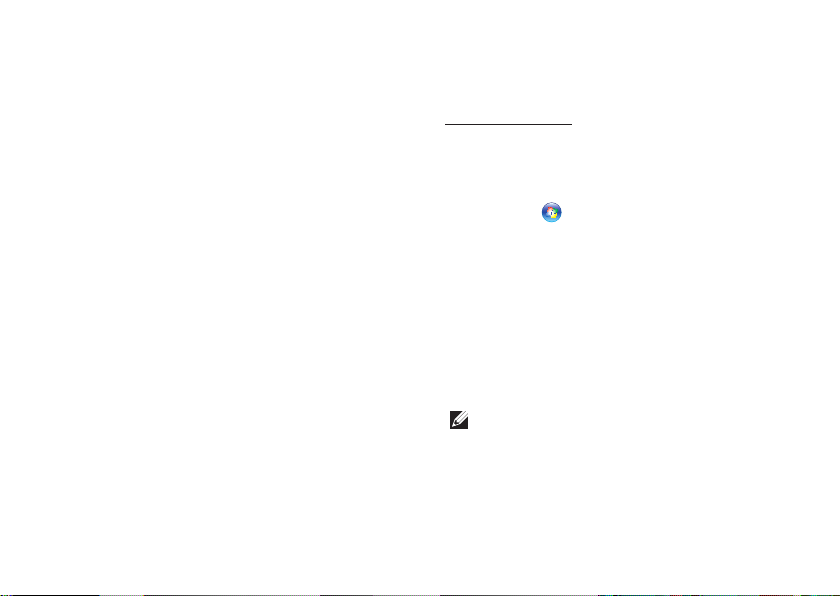
Inspiron デスクトップのセットアップ
インターネット接続のセットアップ
ISP および ISP が提供するオプションは国に
よって異なります。各国で利用可能なオプ
ションについては、ISP にお問い合わせくだ
さい。
過去にインターネットに正常に接続できて
いたのに接続できない場合、ISP のサービス
が停止している可能性があります。サービ
スの状態について ISP に確認するか、後でも
う一度接続してみてください。
ご契約の ISP 情報をご用意ください。ISP に
登録していない場合は、インターネットへ
の接続 ウィザードを利用すると簡単に登録
できます。
インターネット接続をセットアップするに
は、次の手順に従います。
Windows 7 の場合
開いているファイルをすべて保存してか1.
ら閉じ、実行中のプログラムをすべて終
了します。
スタート2.
順にクリックします。
検索ボックスに、ネットワークと入力3.
し、ネットワークと共有センター → 新
しい接続またはネットワークのセット
アップ→ インターネットへの接続 の順
にクリックします。
インターネットへの接続 ウィンドウが表
示されます。
メモ:どの接続タイプを選択すべきか
分からない場合は、選択についての説
明を表示します をクリックするか、ご
契約の ISP にお問い合わせください。
→ コントロールパネル の
21
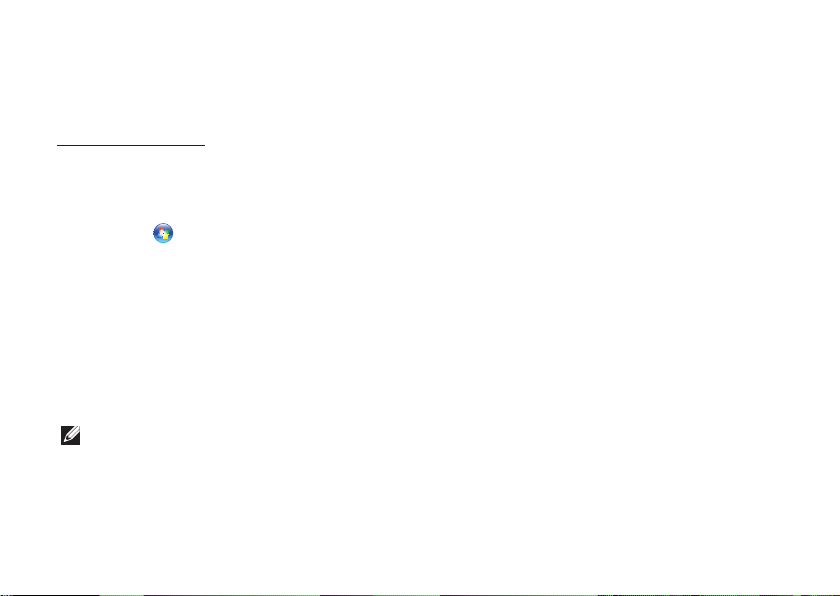
Inspiron デスクトップのセットアップ
画面の指示に従って、ISP から提供され4.
たセットアップ情報を使用してセット
アップを完了します。
Windows Vista の場合
開いているファイルをすべて保存してか1.
ら閉じ、実行中のプログラムをすべて終
了します。
スタート2.
リックします。
検索ボックスに、ネットワークと入力3.
し、次にネットワークと共有センター →
接続またはネットワークのセットアッ
プ → インターネットに接続します の順
にクリックします。
インターネットに接続します ウィンドウ
が開きます。
メモ:どの接続タイプを選択すべきか
分からない場合は、選択についての説
明を表示します をクリックするか、ご
契約の ISP にお問い合わせください。
→ コントロールパネル をク
22
画面の指示に従って、ISP から提供され4.
たセットアップ情報を使用してセット
アップを完了します。

Inspiron デスクトップのセットアップ
23
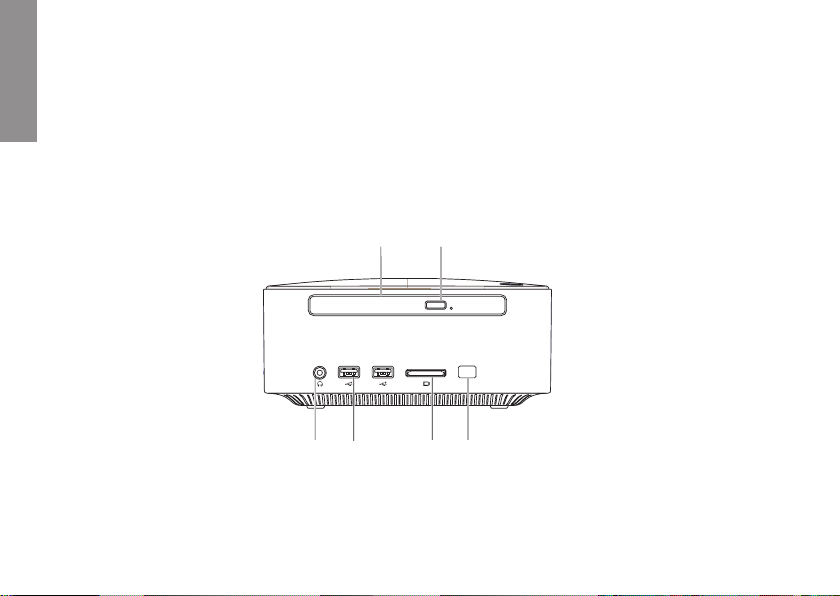
Inspiron デスクトップの使用
4
3
1
2
56
本項では、Inspiron™ デスクトップのご利用可能な機能について説明します。
InspIron
前面の機能
24
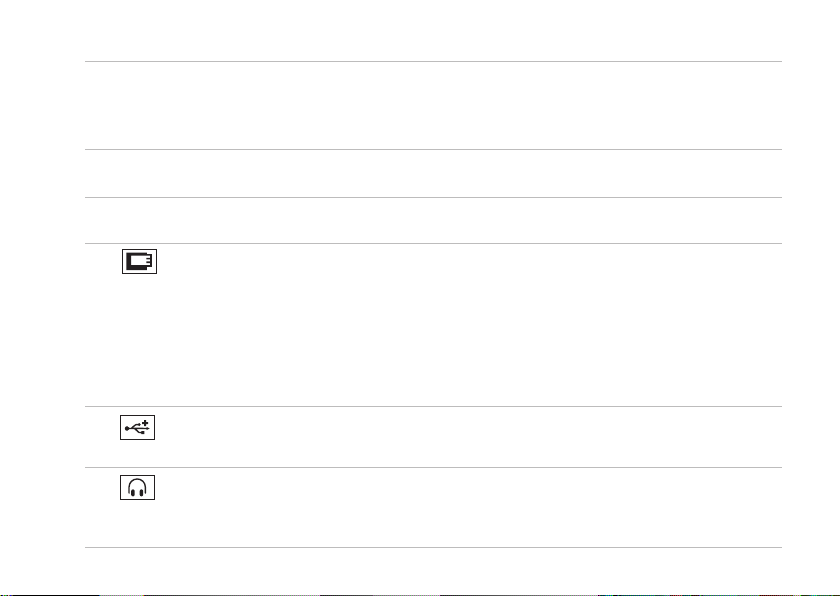
Inspiron デスクトップの使用
1 オプティカルドライブ(オプション)— 標準サイズ(12 cm)の CD、DVD、および
Blu-ray Disc のみを再生または記録します。ディスクを挿入したり、取り出したりする
には、オプティカルドライブ取り出しボタンを押して、オプティカルドライブディス
クトレイを引き出します。
2
オプティカルドライブ取り出しボタン — 押すとオプティカルドライブディスクトレ
イが取り出されます。
3 IR センサー(オプション)— 赤外線信号を使用するデバイス(リモートコントロー
ルなど)を検出します。
4
4-in-1 メモリカードリーダー — メモリカードに保存されたデジタル写真、音
楽、ビデオ、文書を、簡単な操作で表示 / 共有できます。
メモ:お使いのコンピュータには、メディアカードスロットにプラスチック製のダ
ミーカードが取り付けられています。ダミーカードは、埃や他の異物から未使用のス
ロットを保護します。他のコンピュータのダミーカードは、お使いのコンピュータと
サイズが合わないことがありますので、スロットにメディアカードを取り付けないと
きのためにダミーカードを保管してください。
5
USB 2.0 コネクタ(2)— メモリキー、デジタルカメラ、MP3 プレーヤーなど、
ときどき接続される USB デバイスを接続します。
6
ヘッドフォンコネクタ — ヘッドフォンを接続します。
メモ:パワードスピーカーまたはサウンドシステムを接続する場合は、コンピュータ
の背面にあるオーディオ出力コネクタまたは S/PDIF コネクタを使用します。
25
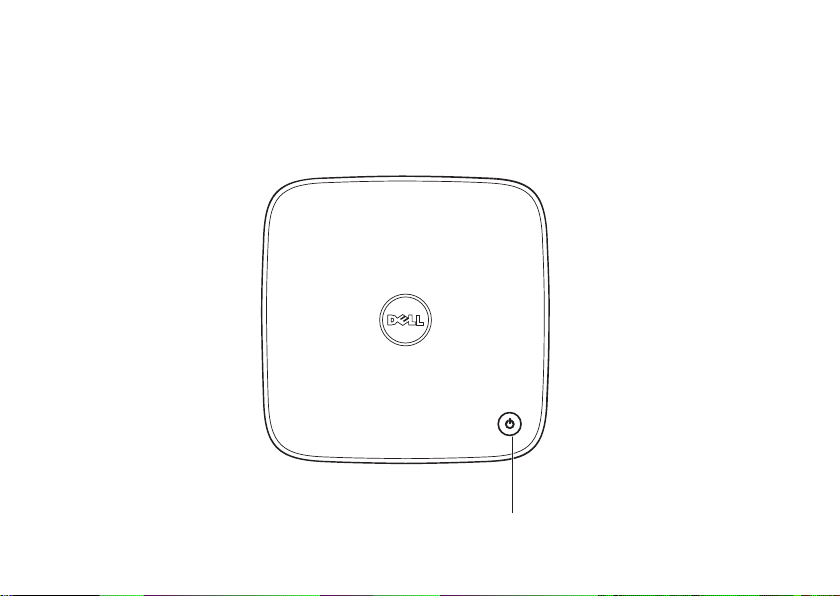
Inspiron デスクトップの使用
上面の機能
26
1
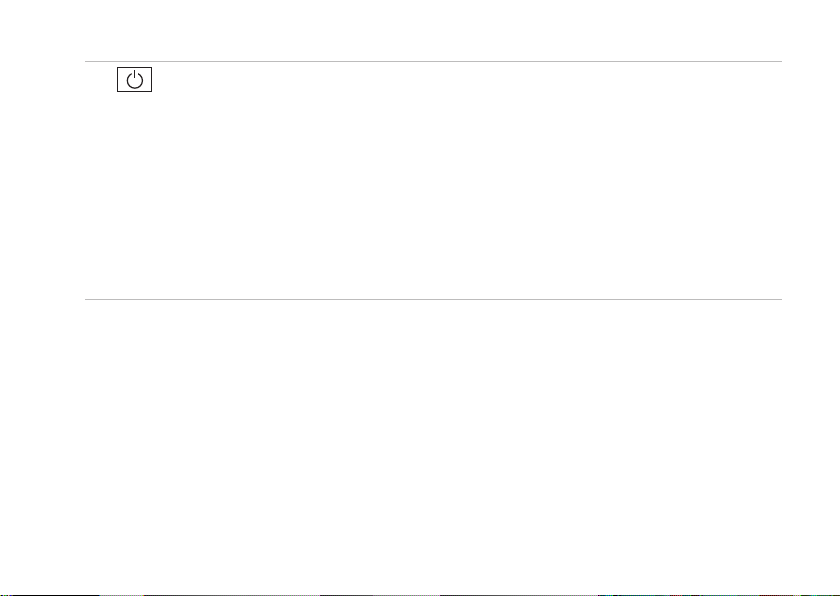
Inspiron デスクトップの使用
1
電源ボタンおよびライト — 電源を入れたり切ったりするときに押します。この
ボタンの中央にあるライトは、次の電源の状態を示します。
消灯 • — コンピュータの電源が切れているか、休止状態モードになっているか、ま
たは電力が供給されていません。
白色の点灯 • — コンピュータの電源が入っています。
黄色の点灯 • — コンピュータがスリープ状態やスタンバイ状態になっているか、ま
たはシステム基板または電源に問題があります。
黄色の点滅 • — システム基板または電源に問題があることを示します。
メモ:電源の問題については、38 ページの「電源の問題」を参照してください。
27
